مواد جي جدول
Windows Error Code “0x80070570” هڪ معياري غلطي آهي جيڪا Windows 10 ڊوائيسز تي ظاهر ٿئي ٿي، ۽ اها انهن ڊوائيسز تي پڻ ملي آهي جيڪي ونڊوز آپريٽنگ سسٽم جا پراڻا ورجن هلائين ٿيون.
هي 0x80070570 غلطي جو پيغام عام طور تي ونڊوز کي اپڊيٽ ڪرڻ يا انسٽال ڪرڻ وقت ٿيندي آهي. ونڊوز ايرر ڪوڊ 0x80070570 تڏهن به ٿئي ٿو جڏهن ڊيٽا کي هڪ ڊرائيو کان ٻي ڊرائيو ۾ منتقل ڪيو وڃي.
نوٽيفڪيشن پيغام جيڪو 0x80070570 ايرر ڪوڊ سان اچي ٿو ان جو دارومدار ان غلطي جي صحيح سبب تي هوندو، جيئن عام طور تي اهو مسئلو بيان ڪري ٿو depth.
هتي ڪجهه مثال آهن غلطي جي پيغامن جا جيڪي Windows error code 0x80070570:
- Error 0x80070570: فائل يا ڊاريڪٽري خراب ٿيل آهي ۽ پڙهڻ لائق ناهي
- Windows Update KB3116908 انسٽال ڪرڻ ۾ ناڪام ٿي نقص 0x80070570
- Windows گهربل فائلن کي انسٽال نٿو ڪري سگهي 0x80070570
جيتوڻيڪ صحيح سبب کي نشانو بڻائڻ ڏکيو آهي، اهو سڀ ڪجهه ڪوشش ڪرڻ جي قابل آهي. درست ڪندو جيستائين توھان ھڪڙو ڳولھيو جيڪو ڪم ڪري ٿو.
Windows Error 0x80070570 Troubleshooting Methods
Windows استعمال ڪندڙ جيڪي ڪمپيوٽر جي ڪافي صلاحيتن سان گڏ آھن شايد دستي طور ھن ڪوڊ جي ڪري پيدا ٿيل مسئلي کي حل ڪرڻ لاءِ مسئلا حل ڪرڻ جا طريقا انجام ڏئي سگھن ٿا. ان جي ابتڙ، ٻيا شايد ڪم کي سنڀالڻ لاءِ پروفيشنل کي ملازمت ڏيڻ پسند ڪن. بهرحال، ونڊوز سسٽم جي سيٽنگن ۾ ڪا به ترميم ڪرڻ سان ونڊوز کي وڌيڪ گڙٻڙ ڪرڻ جو خطرو آهي.
فرض ڪريو ته توهان کي يقين نه آهي تهCMD ونڊو ۾ حڪم.
- net start wuauserv
- net start cryptSvc
- net start bits
- net start msiserver
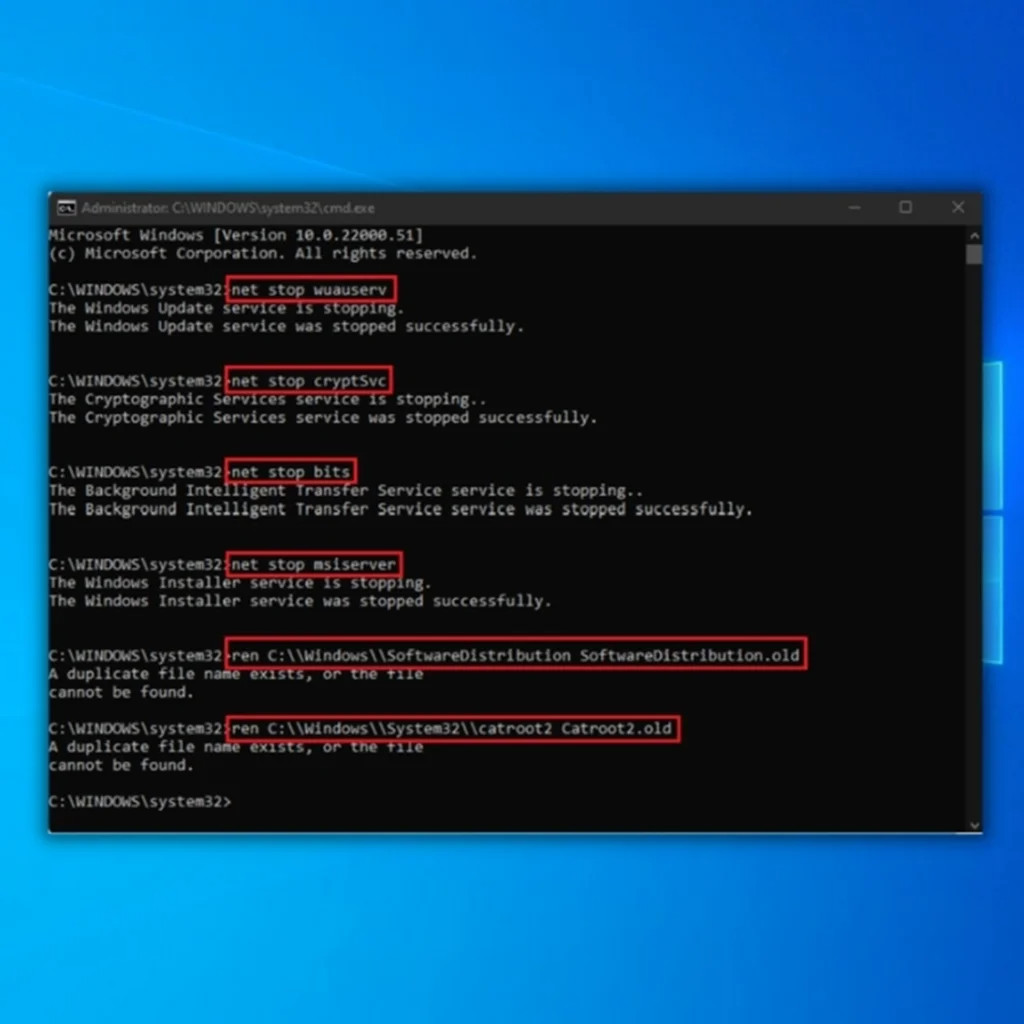
- CMD ونڊو بند ڪريو ۽ ڪمپيوٽر کي ريسٽارٽ ڪريو. هڪ دفعو توهان جو ڪمپيوٽر واپس آن ٿئي، ونڊوز اپڊيٽس کي هلايو ته ڏسو ته ڇا “توهان جي ڊوائيس غائب آهي اهم سيڪيورٽي ۽ معيار جي اصلاح “ غلطي جو پيغام طئي ڪيو ويو آهي.
ستون طريقو - پنهنجي هارڊ ڊسڪ ڊرائيو (HDD) يا سولڊ اسٽيٽ ڊرائيو (SSD) کي تبديل ڪريو
جيڪڏهن مٿي ذڪر ڪيل طريقا ونڊوز جي غلطي 0x80070570 کي حل نٿا ڪن، توهان کي پنهنجي ڪمپيوٽر جي هارڊ ڊرائيو کي تبديل ڪرڻ تي غور ڪرڻ گهرجي ڇو ته اها خراب يا خراب ٿي سگهي ٿي. .
توهان کي ڪمپيوٽر مان پنهنجي هارڊ ڊسڪ کي هٽائڻ گهرجي ۽ ان کي ڪنهن ٻئي ڊوائيس ۾ داخل ڪرڻ گهرجي هارڊ ڊرائيو تي ڊيٽا پڙهڻ لاءِ ۽ چيڪ ڪريو ته ڪمپيوٽر هارڊ ڊرائيو مان شروع ٿئي ٿو. جيڪڏهن نئون ڳنڍيل ڪمپيوٽر ونڊوز جي غلطي ڪوڊ 0x80070570 کي منهن ڏيڻ کان سواءِ ڊرائيو کي پڙهي سگهي ٿو، اهو مسئلو گهڻو ڪري SATA ڪيبل جي ڪري آهي بلڪه HDD جي.
اسان SATA ڪيبل کي تبديل ڪرڻ جي سختي سان صلاح ڏيون ٿا، جيڪا ڳنڍي ٿي ڪمپيوٽر جي مدر بورڊ ڏانهن هارڊ ڊرائيو.
فائنل لفظ
پهريون، نظر ۾، سسٽم ۾ ڪا به خرابي، جهڙوڪ ونڊوز ايرر ڪوڊ 0x80070570، جلد کان جلد درست ڪرڻ توهان جي مشين کي بچائڻ لاءِ اهم آهي. ياد رکو ته توهان جي هارڊ ڊرائيو ۾ توهان جون سڀئي ضروري فائلون ۽ ڊيٽا شامل آهن، ۽ ان کي ڇڏي ڏيوچيڪ نه ڪيو ويو سڀ ڪجهه وڃائڻ جو خطرو وڌائي ٿو.
ٻين لفظن ۾، جيڪڏهن توهان محسوس ڪيو ته توهان Windows Error Code 0x80070570 حاصل ڪري رهيا آهيو، اسان جي تجويز ڪيل مسئلن جي حل لاءِ فوري طور تي اڳتي وڌو.
اڪثر پڇيا ويندڙ سوالن بابت غلطي 0x80070570
آئون غلطي ڪوڊ 0x80070570 کي ڪيئن درست ڪريان؟
0x80070570 غلطي ڪوڊ هڪ Windows Defender غلطي آهي جيڪا عام طور تي ظاهر ٿئي ٿي جڏهن ونڊوز اپڊيٽس انسٽال ڪرڻ جي ڪوشش ڪندي. توھان ڪوشش ڪري سگھوٿا Windows Update Troubleshooter هلائڻ يا Windows Update اجزاء کي ري سيٽ ڪرڻ لاءِ ھن نقص کي حل ڪرڻ لاءِ. جيڪڏهن اهي طريقا ڪم نٿا ڪن، ته توهان ڪوشش ڪري سگهو ٿا دستي طور تي انسٽال ڪرڻ جي تازه ڪاري جنهن ۾ غلطي پيدا ٿئي ٿي.
آئون غلطي کي ڪيئن درست ڪريان 0x80070570 فائل يا ڊاريڪٽري خراب ٿي وئي آهي؟
غلطي 0x80070570 جي ڪري آهي. فائل يا ڊاريڪٽري ۾ ڪرپشن. هن غلطي کي درست ڪرڻ لاء، توهان کي خراب فائلن کي مرمت ڪرڻ لاء هڪ قابل اعتماد فائل وصولي اوزار استعمال ڪرڻ گهرجي. هڪ دفعو فائلن جي مرمت ٿيڻ بعد، توهان کي انهن کي بغير ڪنهن پريشاني جي رسائي حاصل ڪرڻ جي قابل هوندو.
آئون خارجي هارڊ ڊرائيو تي غلطي 0x80070570 کي ڪيئن حل ڪري سگهان ٿو؟
غلطي 0x80070570 هڪ عام غلطي آهي جيڪا ٿي سگهي ٿي جڏهن ڪوشش ڪري سگهي ٿي خارجي هارڊ ڊرائيو تي فائلن کي نقل ڪرڻ، منتقل ڪرڻ يا ختم ڪرڻ لاءِ. ھن نقص جا ڪجھ امڪاني سبب آھن، جن ۾ هارڊ ڊرائيو تي خراب شعبا، غلط فائل اجازتون، يا ونڊوز رجسٽري ۾ مسئلا شامل آھن.
ھن نقص کي حل ڪرڻ لاءِ، توھان ڪوشش ڪري سگھوٿا ڊسڪ جي مرمت جي يوٽيلٽي، جيئن جيئن chkdsk،هارڊ ڊرائيو تي ڪنهن به خراب شعبن کي درست ڪرڻ لاءِ.
غلطي 0x80070570 جو مطلب ڇا آهي؟
غلطي 0x80070570 عام طور تي تڏهن ٿيندي آهي جڏهن ڪمپيوٽر ڪوشش ڪري رهيو آهي پڙهڻ، لکڻ، يا حذف ڪرڻ جي ڪا فائل جيڪا موجود ئي ناهي . اهو ٿي سگهي ٿو جيڪڏهن فائل غلط طور تي ڊهي وئي آهي يا صارف جي اجازت تبديل ٿي وئي آهي. جيڪڏهن فائل موجود آهي، پر ڪمپيوٽر اڃا تائين ان تائين رسائي ڪرڻ جي قابل ناهي، اتي فائل جي اجازتن سان مسئلو ٿي سگهي ٿي.
توهان ڪيئن درست ڪندا Windows گهربل فائلون 0x80070570 انسٽال نٿا ڪري سگهن؟
غلطي 0x80070570 هڪ خراب يا گم ٿيل فائل جي ڪري هڪ نازڪ غلطي آهي. هي فائل ونڊوز لاءِ گهربل آهي اپڊيٽس ۽ نوان پروگرام انسٽال ڪرڻ لاءِ. توھان کي ھن نقص کي حل ڪرڻ لاءِ ڪم ڪندڙ ڪاپي سان غائب يا خراب فائل کي تبديل ڪرڻ گھرجي.
توھان 0x80070570 غلطي کي درست ڪرڻ لاءِ گھربل فائلون ڪيئن انسٽال ڪندا؟
غلطي کي درست ڪرڻ لاءِ گھربل فائلن کي انسٽال ڪرڻ لاءِ 0x80070570، توھان کي ھيٺيون قدم کڻڻا پوندا:
گھربل فائلون انٽرنيٽ تان ڊائون لوڊ ڪريو يا ڪنھن قابل اعتماد ماخذ کان.
ھڪ دفعو فائلون ڊائون لوڊ ٿي وڃن، ان کي کولڻ لاءِ ڊائون لوڊ ٿيل فائل تي ڊبل ڪلڪ ڪريو.
هڪ ونڊو ظاهر ٿيندي، توهان کان پڇي ته توهان فائل ڪٿي انسٽال ڪرڻ چاهيو ٿا. جڳھ چونڊيو جتي توھان فائل کي انسٽال ڪرڻ چاھيو ٿا ۽ "انسٽال" بٽڻ تي ڪلڪ ڪريو.
توهان ڪيئن درست ڪندا Windows انسٽال نٿا ڪري سگھن گهربل فائلون شايد فائل خراب يا غائب آھن؟
جيڪڏھن توھان 0x80070570 جي غلطي کي منهن ڏيو، "ونڊوز گهربل فائلن کي انسٽال نٿو ڪري سگھي جيڪا فائل ٿي سگهي ٿي.خراب يا غائب"، ڪجھ مختلف طريقا آھن جن تي توھان ڪوشش ڪري سگھوٿا مسئلو حل ڪرڻ جي.
ھڪڙو اختيار آھي ڪوشش ڪريو ۽ ونڊوز انسٽاليشن کي ٻيهر ھلايو، ان کي يقيني بڻائڻ ته توھان وٽ سٺو انٽرنيٽ ڪنيڪشن آھي ۽ انسٽاليشن فائلون خراب نه آهن.
ٻيو اختيار اهو آهي ته ونڊوز انسٽالر ڪلين اپ يوٽيلٽي وانگر هڪ پروگرام استعمال ڪيو وڃي ته جيئن ڪنهن به بچيل فائلن کي هٽائڻ لاءِ اڳئين انسٽاليشن جي ڪوشش مان ڪنهن به بچيل فائلن کي هٽائڻ لاءِ جيڪو مسئلو پيدا ڪري رهيو هجي.
آئون ونڊوز انسٽاليشن فائل جي غلطي کي ڪيئن درست ڪريان 0x80070570 ونڊوز انسٽاليشن فائل جي غلطي کي درست ڪرڻ جا ڪجھ طريقا آهن. ھڪڙو طريقو آھي استعمال ڪرڻ لاءِ ڪمانڊ پرامپٽ کي هلائڻ لاءِ SFC ڪمانڊ. هي ڪنهن به خراب ٿيل فائلن کي اسڪين ۽ تبديل ڪندو. ٻيو طريقو DISM اوزار استعمال ڪرڻ آهي. هي اوزار سسٽم جي تصوير ۾ ڪرپشن کي درست ڪرڻ لاء استعمال ڪري سگهجي ٿو. آخر ۾، توھان ڪوشش ڪري سگھوٿا ونڊوز انسٽال ڪرڻ واري ڊسڪ کي پنھنجي سسٽم فائلن کي مرمت ڪرڻ لاءِ.
ڇا آھي ونڊوز اپڊيٽ ايرر ڪوڊ 0x80080005؟
Windows Update Error Code 0x80080005 ھڪ نقص ڪوڊ آھي جڏھن صارف انسٽال ڪرڻ جي ڪوشش ڪندا آھن يا اپڊيٽ ڪريو Windows 10. اهو ونڊوز اپڊيٽ سروس ۾ خرابي جي ڪري آهي ۽ مسئلو حل ڪري سگهجي ٿو. غلطي جو ڪوڊ اشارو ڪري ٿو ته ونڊوز اپڊيٽ سروس صحيح ڪم نه ڪري رهي آهي ۽ ضروري اجزاء کي انسٽال يا اپڊيٽ نه ڪري سگهي. مسئلو حل ڪرڻ لاء، صارفين کي انهن جي انٽرنيٽ ڪنيڪشن کي چيڪ ڪرڻ گهرجي ۽ يقيني بڻائڻ گهرجي ته اهو مستحڪم ۽ قابل اعتماد آهي. اضافي طور تي،انهن کي چيڪ ڪرڻ گهرجي Windows اپڊيٽ سروس سروسز لسٽ ۾ ۽ پڪ ڪريو ته اها هلندي آهي. جيڪڏهن اهو نه هلي رهيو آهي، صارفين کي خدمت شروع ڪرڻ گهرجي ۽ تازه ڪاري کي ٻيهر نصب ڪرڻ جي ڪوشش ڪرڻ گهرجي. آخرڪار، صارفين کي سسٽم چيڪ ڪرڻ گهرجي ۽ يقيني بڻائين ته سڀئي ضروري اجزاء نصب ۽ اپڊيٽ ٿيل آهن. جيڪڏهن مسئلو برقرار رهي ٿو، صارفين کي وڌيڪ مدد لاء Microsoft سپورٽ سان رابطو ڪرڻ گهرجي.
مسئلو حل ڪرڻ يا توهان جي ڪمپيوٽر سان ٽِڪر ڪرڻ جو وقت نه آهي. انهي صورت ۾، اسان هڪ ٽئين پارٽي سسٽم جي مرمت جو اوزار استعمال ڪرڻ جي صلاح ڏيو ٿا جهڙوڪ Fortect.خودڪار مرمت: Fortect سسٽم جي مرمت جو اوزار
Fortect هڪ خودڪار نظام جي مرمت ۽ وائرس کي هٽائڻ وارو اوزار آهي Windows، ۽ اهو مختصر وقت ۾ مڪمل نظام جي تشخيص پيش ڪري ٿو. نتيجي طور، صارفين کي مضبوط سسٽم جي اصلاح، مالويئر جي خلاف تحفظ ۽ آن لائن خطرن جي ٻين شڪلن، ۽ هڪ صاف سسٽم مان لطف اندوز ڪري سگهن ٿا.
جڏهن ڪمپيوٽر ونڊوز ۾ غلطيون يا مسئلا ڏيکاري ٿو، گهڻا ماڻهو گهربل فائلن کي انسٽال ڪرڻ جي ڪوشش ڪندا ونڊوز لاءِ انهن جي ڪمپيوٽر تي. جڏهن ته هي ڪمپيوٽر جي ڪارڪردگي کي بهتر ڪرڻ جو هڪ آزمائشي ۽ صحيح طريقو آهي، اهو پڻ اهم ڊيٽا ۽ سيٽنگون وڃائڻ جي نتيجي ۾ ٿي سگهي ٿو.
Fortect مختلف سسٽم جي مرمت جون خدمتون پيش ڪري ٿو، بشمول سسٽم اسڪين ۽ سيڪيورٽي. فورٽيڪ هڪ اوزار آهي جنهن کي پي سي جا سڀ کان وڌيڪ نوان استعمال ڪندڙ به وقت، ڪوشش ۽ ڊيٽا بچائڻ لاءِ استعمال ڪري سگهن ٿا.
جيڪڏهن توهان هيٺ ڏنل ڪنهن به صورتحال جو تجربو ڪري رهيا آهيو ته پوءِ توهان کي استعمال ڪرڻ تي غور ڪرڻ گهرجي Fortect:
- توهان رجسٽري ڪلينرز ۽ سسٽم آپٽمائزرز کي ڊائون لوڊ ڪرڻ کان پاسو ڪرڻ چاهيو ٿا
- توهان اهو معلوم ڪرڻ چاهيو ٿا ته ڇا توهان وٽ مالويئر جا مسئلا آهن
- توهان پنهنجي ونڊوز انسٽاليشن ڊسڪ استعمال ڪرڻ کان قاصر آهيو
- توهان فائلن کي منتقل ڪرڻ ۽ محفوظ ڪرڻ ۾ وقت ضايع ڪرڻ نٿا چاهيو – يا ان کان به بدتر انهن کي مڪمل طور تي وڃائڻ
- مان نه ٿو چاهيان ته ڊگهي فگرنگ آئوٽ مينوئل ذريعيfixes
- جيڪڏهن توهان کي تمام گهڻي ڪسٽمر سروس جي ضرورت آهي
Fortect کي انسٽال ڪرڻ لاءِ، انهن قدمن تي عمل ڪريو:
- Download and Install Fortect:
- هڪ دفعو توهان جي ونڊوز پي سي تي فورٽيڪ انسٽال ڪيو ويو آهي، توهان کي هوم پيج ڏانهن هدايت ڪئي ويندي. اسڪين شروع ڪريو تي ڪلڪ ڪريو Fortect کي تجزيو ڪرڻ ڏيو ته توهان جي ڪمپيوٽر تي ڇا ڪرڻ جي ضرورت آهي.

- هڪ ڀيرو اسڪين مڪمل ٿي وڃي، ڪلڪ ڪريو مرمت شروع ڪريو. ڪنهن به مسئلي کي حل ڪرڻ يا پنهنجي ڪمپيوٽر جي پراڻي ڊرائيور يا سسٽم فائلن کي تازه ڪاري ڪرڻ لاءِ.
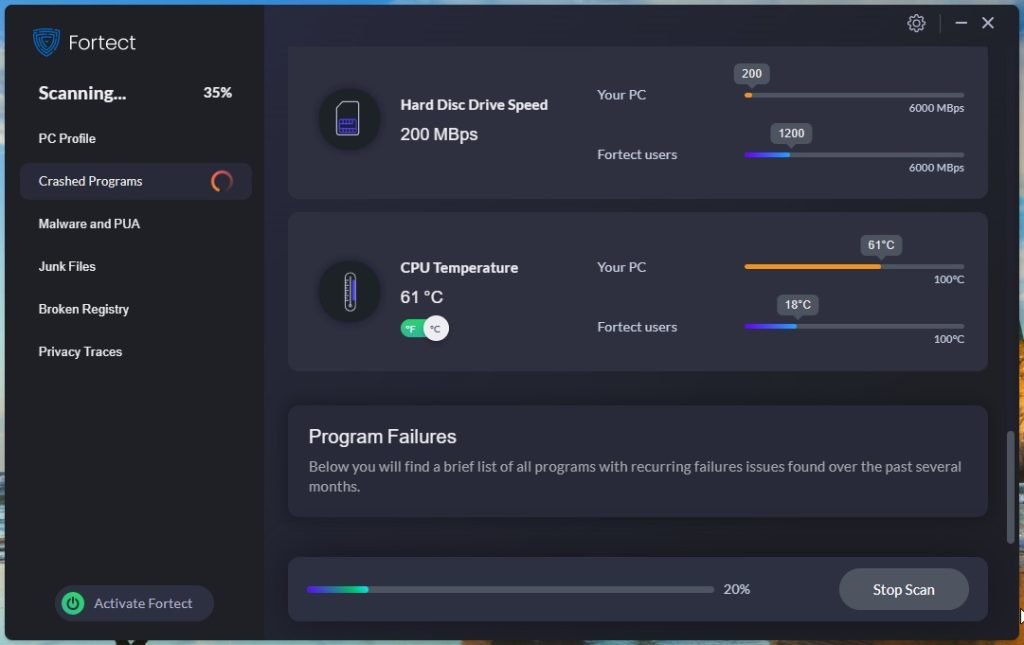
- فورٽڪٽ مڪمل ٿيڻ کان پوءِ مرمت ۽ اپ ڊيٽ ڪرڻ کان پوءِ غير مطابقت رکندڙ ڊرائيورن يا سسٽم فائلن کي ٻيهر شروع ڪريو. ڪمپيوٽر ۽ ڏسو ته ڇا ونڊوز ۾ ڊرائيور يا سسٽم فائلون ڪاميابيءَ سان اپڊيٽ ڪيون ويون آهن.
دستي طور تي درست ڪريو ونڊوز ايرر ميسيج 0x80070570
دستي طور تي مسئلا حل ڪرڻ جا طريقا ونڊوز ايرر ڪوڊ جي ڪوشش ڪرڻ ۽ درست ڪرڻ لاءِ 0x80070570 شايد وڌيڪ وقت ۽ ڪوشش وٺن، پر اهو توهان جي ڪمپيوٽر بابت سکڻ جو هڪ بهترين طريقو هوندو. اضافي طور تي، توهان ممڪن طور تي پئسا بچائي سگهو ٿا ان کي پاڻ ٺيڪ ڪري.
پهريون طريقو - توهان جي ڪمپيوٽر کي ريبوٽ ڪريو
ڪمپيوٽر کي بار بار ريبوٽ ڪرڻ عجيب ٽيڪنيڪل مسئلا حل ڪري ٿو ۽ هميشه پهريون قدم هجڻ گهرجي. ائين ڪرڻ کان پهريان، سڀئي دستاويز محفوظ ڪريو ۽ ڪنهن به هلندڙ ايپليڪيشن يا پروگرام کي ختم ڪريو؛ ائين ڪرڻ سان توهان جي ڪا به اهم فائل يا پيش رفت نه وڃائجي ويندي.
ٻيو طريقو - ونڊوز اپڊيٽ هلايو
ريبوٽ ڪرڻ کان پوءِتوهان جي ڪمپيوٽر، اهو بهتر ٿيندو ته Windows اپڊيٽس لاءِ چيڪ ڪريو. ونڊوز اپڊيٽ ٽول خودڪار طريقي سان ونڊوز لاءِ گهربل فائلون ڊائون لوڊ ۽ انسٽال ڪري سگھن ٿا. ونڊوز اپڊيٽ ٽول ٻيون اپڊيٽس پڻ انسٽال ڪندو، جهڙوڪ بگ فڪسس، ضروري سافٽ ويئر اپڊيٽس، ۽ سيڪيورٽي اپڊيٽس.
- دٻايو “Windows ” کي پنهنجي ڪيبورڊ تي ۽ دٻايو “R ” کي آڻڻ لاءِ رن لائن ڪمانڊ ٽائيپ “ڪنٽرول اپڊيٽ “ ۾، ۽ انٽر کي دٻايو.

- تي ڪلڪ ڪريو <ونڊوز اپڊيٽ ونڊو ۾ 11> ”تازه ڪارين جي جانچ ڪريو “. جيڪڏهن ڪا به تازه ڪاري دستياب ناهي، توهان کي هڪ پيغام حاصل ڪرڻ گهرجي، “توهان تاريخ تائين آهيو .”

- جيڪڏهن ونڊوز اپڊيٽ ٽول ڳولي ٿو توهان جي ڪمپيوٽر لاءِ نئين تازه ڪاري، ان کي گهربل فائلن کي خودڪار طريقي سان انسٽال ڪرڻ ڏيو ۽ ان جي مڪمل ٿيڻ جو انتظار ڪريو. نيون اپڊيٽس انسٽال ڪرڻ لاءِ توھان کي پنھنجي ڪمپيوٽر کي ريسٽارٽ ڪرڻو پوندو.

ٽيون طريقو - ونڊوز اسٽارٽ اپ ريپيئر کي ھلايو
The Windows Startup Repair Tool آھي خراب ٿيل يا گم ٿيل سسٽم فائلن کي درست ڪرڻ لاءِ ٺهيل آهي جيڪي ونڊوز کي صحيح طريقي سان ڪم ڪرڻ بند ڪرڻ جو سبب بڻجي سگهن ٿيون، جيئن ته ونڊوز ايرر ڪوڊ ”0x80070570. .
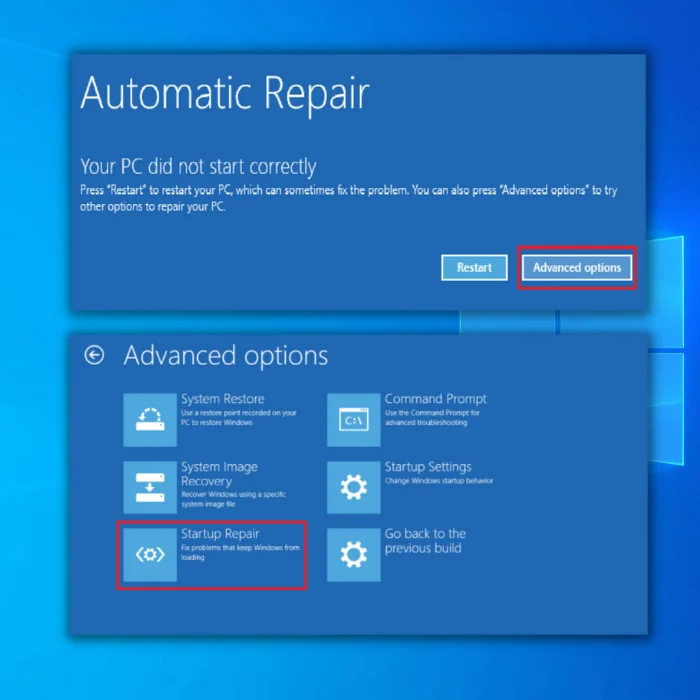
- هڪ دفعو Startup Repair اسڪرين کلي، هڪ اڪائونٽ چونڊيو. ايڊمنسٽريٽر جي رسائي سان گڏ اڪائونٽ استعمال ڪرڻ جي پڪ ڪريو.
- پاسورڊ داخل ڪرڻ کان پوءِ، ڪلڪ ڪريو جاري رکو . ۽ پروسيس مڪمل ٿيڻ جو انتظار ڪريو.
چوٿون طريقو - ونڊوز سسٽم فائل چيڪر (SFC) ۽ ڊيپلائيمينٽ اميج سروسنگ اينڊ مئنيجمينٽ ٽول (DISM) کي هلايو
The Windows SFC هڪ آهي ونڊوز ۾ ٺهيل اوزار جيڪو سسٽم فائلن ۾ نقصان لاء اسڪين ڪري ٿو. SFC (سسٽم فائل چيڪ ڪندڙ) سڀني محفوظ ونڊوز سسٽم فائلن جي استحڪام جو تجزيو ڪري ٿو ۽ پراڻن، خراب، تبديل ٿيل، يا ٽوٽل ورزن کي صحيح سان تازه ڪاري ڪري ٿو.
جيڪڏهن نقصان جي مرمت نه ٿي ڪري سگهجي، DISM کي درست ڪرڻ گهرجي جيتريون غلطيون ممڪن آهن. DISM ٽول ونڊوز جي تصويرن کي اسڪين ۽ ان ۾ ترميم ڪري سگھي ٿو ۽ ونڊوز انسٽاليشن ميڊيا کي تبديل ڪري سگھي ٿو.
- دٻايو “Windows ” کي دٻايو ۽ دٻايو “R ،“ ۽ ٽائپ ڪريو "cmd " رن ڪمان لائن ۾. ٻئي “ctrl and shift ” کي گڏ رکو ۽ انٽر کي دٻايو. ڪلڪ ڪريو “OK ” ايندڙ ونڊو تي منتظم جي اجازت ڏيڻ لاءِ.

- قسم “sfc/scannow ” CMD ونڊو ۾ ۽ enter کي دٻايو. SFC هاڻي خراب ٿيل ونڊوز فائلن جي جانچ ڪندو. اسڪين مڪمل ڪرڻ ۽ ڪمپيوٽر کي ٻيهر شروع ڪرڻ لاءِ SFC جو انتظار ڪريو. هڪ دفعو ٿي چڪو آهي، ونڊوز اپڊيٽ ٽول کي هلائڻ لاءِ چيڪ ڪريو ته ڇا مسئلو آهيمقرر ٿيل.

- هڪ دفعو اسڪين مڪمل ٿي وڃي، پڪ ڪريو ته ڪمپيوٽر کي ٻيهر شروع ڪريو. ) اسڪين:
- “Windows ” کي دٻايو ۽ “R ” کي دٻايو ۽ ٽائپ ڪريو “cmd ” حڪم لائن هلائڻ. ٻنهي کي دٻايو “ctrl and shift ” ڪيئي گڏ ڪريو ۽ انٽر کي دٻايو. ڪلڪ ڪريو “OK ” ايندڙ ونڊو تي منتظم جي اجازت ڏيڻ لاءِ.

- ڪمانڊ پرامٽ ونڊو کلي ويندي، ٽائپ ڪريو “DISM.exe /Online /Cleanup-image /Restorehealth ” ۽ پوءِ دٻايو “enter .”

- DISM يوٽيلٽي اسڪين ڪرڻ شروع ڪندي ۽ ڪنهن به نقص کي درست ڪندي . بهرحال، جيڪڏهن DISM انٽرنيٽ تان فائلون حاصل نه ڪري سگهي، انسٽاليشن ڊي وي ڊي يا بوٽبل USB ڊرائيو استعمال ڪرڻ جي ڪوشش ڪريو.
- ميڊيا داخل ڪريو ۽ ھيٺيون ڪمانڊ ٽائيپ ڪريو: DISM.exe/Online /Cleanup-Image /RestoreHealth /Source:C:RepairSourceWindows /LimitAccess
نوٽ: "C: RepairSourceWindows" کي پنھنجي ميڊيا ڊيوائس جي رستي سان تبديل ڪريو
پنجين طريقو - ونڊوز CHCKDSK ٽول کي ھلايو
ونڊوز چيڪ ڊسڪ ھڪڙو بلٽ ان ٽول آھي. ونڊوز جيڪا توهان کي توهان جي ڪمپيوٽر تي سسٽم فائلن کي اسڪين ڪرڻ جي اجازت ڏئي ٿي ۽ هارڊ ڊرائيو ۾ مليل ڪنهن به مسئلي کي خودڪار طريقي سان مرمت ڪرڻ جي ڪوشش ڪري ٿي. توھان ھي قدم بغير محفوظ موڊ ۾ بوٽ ڪرڻ لاءِ جديد شروعاتي تائين رسائي حاصل ڪري سگھو ٿا ۽ صرف ان کي معياري ونڊوز موڊ ۾ هلائي سگھو ٿا.
اھو ممڪن آھيتوهان جي سسٽم جون ڪجھ فائلون استعمال دوران يا ونڊوز کي اپڊيٽ ڪرڻ دوران خراب ٿي ويون آهن.
پنهنجي هارڊ ڊرائيو تي ونڊوز چيڪ ڊسڪ کي هلائڻ لاءِ هيٺ ڏنل قدمن تي عمل ڪريو.
- دٻايو ونڊوز ڪي + S ۽ ڳولا ڪريو Command Prompt پنھنجي ڪمپيوٽر تي.
- ھاڻي ڪلڪ ڪريو Run as Administrator ڪمانڊ پرامپٽ شروع ڪرڻ لاءِ انتظامي استحقاق سان.

- آخر ۾، ٽائيپ ڪريو chkdsk /r ۽ دٻايو Enter .

- هاڻي، ونڊوز چيڪ ڊسڪ ڪوشش ڪندو. توهان جي ونڊوز ڪمپيوٽر تي سڀني ٽٽل فائلن کي مرمت ڪرڻ لاء. عمل جي مڪمل ٿيڻ جو انتظار ڪريو، پوءِ پنھنجي ڪمپيوٽر کي ريسٽارٽ ڪريو ۽ عام طور تي ان کي استعمال ڪريو ڏسو ته ڇا ونڊوز انسٽاليشن ۾ 0x80070570 نقص اڃا به ٿئي ٿو.
ڇھون طريقو - دستي طور تي ونڊوز اپڊيٽ سروسز کي CMD ذريعي ٻيهر شروع ڪريو
جيتوڻيڪ Windows 10 جلدي مقبوليت حاصل ڪري چڪو آهي، اهو هڪ بي عيب آپريٽنگ سسٽم کان پري آهي. اهو ممڪن آهي ته هن جون ڪجهه خاصيتون توقع جي مطابق انجام نه ڏين، نتيجي ۾ غلطي پيغامن جهڙوڪ ونڊوز ايرر ڪوڊ 0x80070570 جڏهن توهان ونڊوز انسٽال ڪريو ۽ گهربل فائلن کي انسٽال ڪرڻ جي ڪوشش ڪريو. Windows Updates Components کي ري سيٽ ڪرڻ هن مثال ۾ حل ڪرڻ جو هڪ بهترين طريقو آهي.
- دٻايو “Windows ” کي دٻايو ۽ خط کي دٻايو “R ،" ۽ ٽائپ ڪريو "cmd " ڪمانڊ لائن ۾. ٻنهي کي دٻايو “ctrl and shift ” هڪ ئي وقت ۽ ڪلڪ ڪريو “OK . منتخب ڪريو “ٺيڪ ” عطا ڪرڻ لاءِايڊمنسٽريٽر جي اجازت ھيٺ ڏنل پرامپٽ تي.

- ھيٺ ڏنل انفرادي طور ٽائيپ ڪريو ۽ ھر ڪمانڊ داخل ڪرڻ کان پوءِ انٽر کي دٻايو.
- net stop wuauserv
- net stop cryptSvc
- net stop bits
- net stop msiserver
- ren C:\\Windows\\SoftwareDistribution SoftwareDistribution.old
- ren C:\\Windows\\System32\\catroot2 Catroot2.old 5>
- اڳيون، توهان ھيٺ ڏنل قدمن تي عمل ڪندي فائلن کي حذف ڪرڻو پوندو. ساڳي CMD ونڊو ۾، ھيٺ ڏنل ڪمانڊ ۾ ٽائيپ ڪريو ۽ ھر ڪمانڊ کانپوءِ انٽر کي دٻايو:
- Del “%ALLUSERSPROFILE%ApplicationDataMicrosoftNetworkDownloaderqmgr*.dat”
- cd /d %windir%system32
- مٿي ڏنل حڪمن کي داخل ڪرڻ کان پوء، اسان کي هاڻي سڀني پس منظر انٽيليجنٽ ٽرانسفر سروس (BITS) کي ٻيهر شروع ڪرڻو پوندو. ساڳئي CMD ونڊو ذريعي. هر ڪمانڊ ۾ ٽائپ ڪرڻ کان پوءِ انٽر کي دٻائڻ ياد رکو.
- regsvr32.exe oleaut32.dll
- regsvr32.exe ole32.dll
- regsvr32.exe shell32.dll
- regsvr32.exe initpki.dll
- regsvr32.exe wuapi.dll
- regsvr32.exe wuaueng.dll
- regsvr32.exe wuaueng1.dll
- regsvr32.exe wucltui.dll
- regsvr32.exewups.dll
- regsvr32.exe wups2.dll
- regsvr32.exe wuweb.dll
- regsvr32.exe qmgr.dll
- regsvr32.exe qmgrprxy.dll
- regsvr32.exe wucltux.dll
- regsvr32.exe muweb.dll
- regsvr32.exe wuwebv.dll
- regsvr32.exe atl.dll
- regsvr32.exe urlmon.dll
- regsvr32.exe mshtml.dll
- regsvr32.exe shdocvw. dll
- regsvr32.exe browseui.dll
- regsvr32.exe jscript.dll
- regsvr32 .exe vbscript.dll
- regsvr32.exe scrrun.dll
- regsvr32.exe msxml.dll
- regsvr32.exe msxml3.dll
- regsvr32.exe msxml6.dll
- regsvr32.exe actxprxy.dll
- regsvr32.exe softpub.dll
- regsvr32.exe wintrust.dll
- regsvr32.exe dssenh.dll
- regsvr32.exe rsaenh.dll
- regsvr32.exe gpkcsp.dll
- regsvr32.exe sccbase.dll
- regsvr32.exe slbcsp.dll
- regsvr32.exe cryptdlg.dll
- هڪ دفعو هر ونڊوز اپڊيٽ سروس لاءِ سڀ ڪمانڊ داخل ڪيا ويا آهن، اسان کي هيٺين ڪمانڊ ۾ ٽائپ ڪندي ونڊوز ساکٽ کي ري سيٽ ڪرڻو پوندو. هڪ ڀيرو ٻيهر، ڪمانڊ داخل ڪرڻ کان پوءِ داخل ٿيڻ کي پڪ ڪريو.
- 26>netsh winsock reset
- هاڻي توهان وٽ آهي ونڊوز اپڊيٽ سروسز کي روڪي ڇڏيو ان کي ريفريش ڪرڻ لاءِ ان کي واپس آن ڪريو. ھيٺ ڏنل ۾ ٽائپ ڪريو
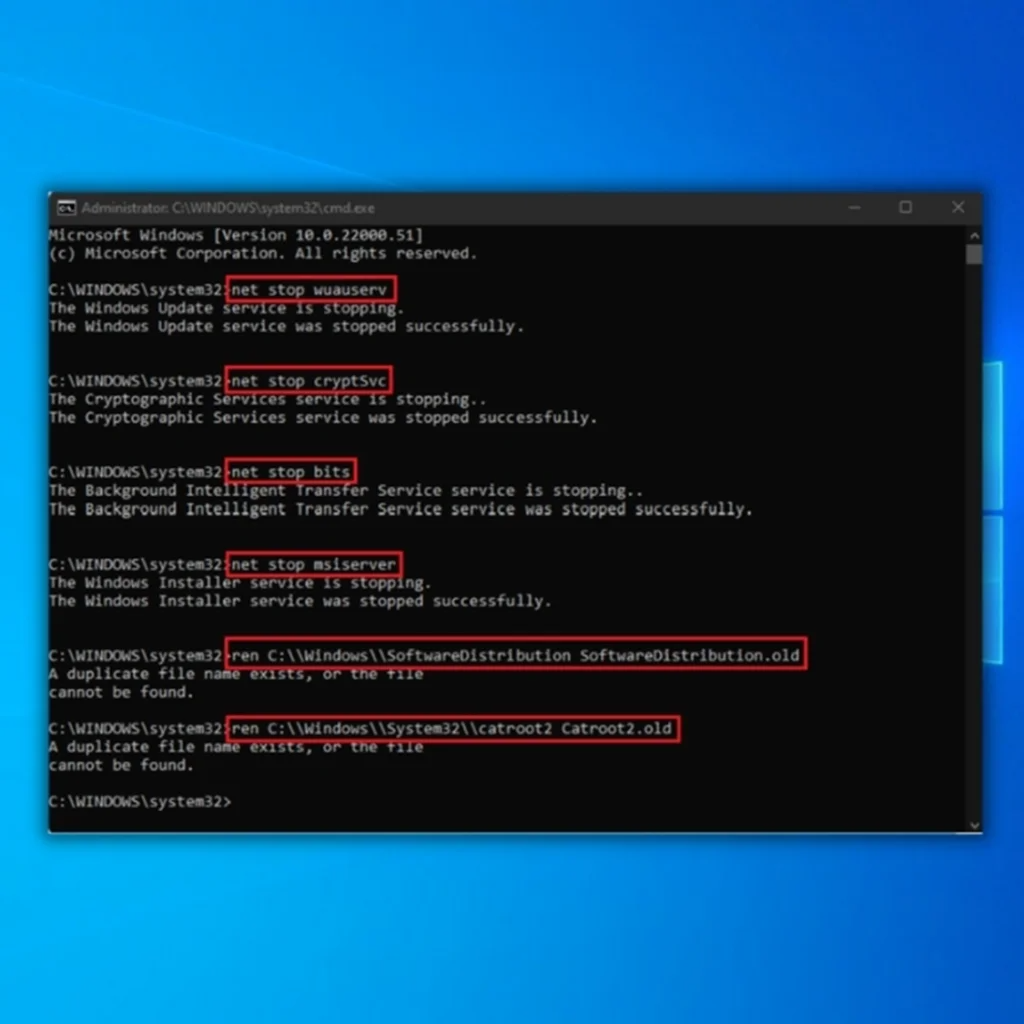
نوٽ: ٻئي آخري ٻن حڪمن کي صرف Catroot2 ۽ SoftwareDistribution فولڊر جو نالو تبديل ڪرڻ لاءِ استعمال ڪيو ويندو آهي

